 |
 |
|
||
 |
||||
Escaneado de documentos
Al iniciar Epson Scan aparece la siguiente ventana. Para escanear documentos, siga los pasos indicados a continuación.
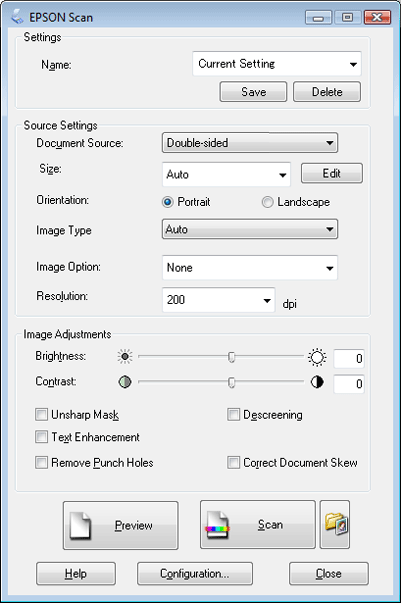
 |
Cargue sólo la primera página de sus documentos en la bandeja de entrada. Consulte las instrucciones en Carga directa de documentos.
|
 |
Inicie Epson Scan. Consulte las instrucciones en Inicio del escaneado mediante Epson Scan.
|
 |
Seleccione uno de éstos como el ajuste de Document Source (Origen Documento).
|
Single-Sided (Una Cara): Seleccione este ajuste si desea escanear sólo una cara de la página del documento.
Double-Sided (Doble Cara): Seleccione este ajuste si desea escanear ambas caras de la página del documento.
Carrier Sheet (Single-Sided) (Hoja Soporte (Una Cara)): Seleccione este ajuste si escanea documentos de forma irregular o documentos con pliegues o arrugas mediante la hoja de soporte.
Carrier Sheet (Stitch Images) (Hoja Soporte (Juntar Imágenes)): Seleccione este ajuste si escanea documentos de tamaño A3, B4 o US B mediante la hoja de soporte. Epson Scan escanea las imágenes con el ajuste de doble cara y luego ofrece una imagen unida.
 |
Seleccione el tamaño de su documento original en el ajuste Size (Tamaño).
|
 |
Seleccione Portrait (Vertical) o Landscape (Horizontal) para cambiar la orientación del documento.
|
 |
Seleccione Auto, Color, Grayscale (Grises) o Black & White (Blanco y Negro) como el ajuste de Image Type (Tipo Imagen).
|
 Nota:
Nota:|
Si selecciona Grayscale (Grises) o Black & White (Blanco y Negro), también podrá seleccionar un ajuste de Image Option (Opción Imagen), como se indica a continuación.
|
 |
Haga clic en la flecha para abrir la lista Resolution (Resolución) y seleccionar una resolución adecuada para el original. Consulte las instrucciones en Selección de la Resolución de escaneado.
|
 |
Haga clic en Preview (Previo) para previsualizar la imagen (o imágenes). El escáner cargará la primera página del documento, Epson Scan la pre-escaneará y aparecerá en la ventana Preview (Previo). Después, el escáner expulsará la primera página.
|
 Nota:
Nota:|
La función de previsualización (Previo) estará disponible a partir de la versión actualizada de Epson Scan (ver. 3.61). Visite el sitio Web de Epson para obtener el controlador actualizado. Si desea más información, consulte Sitio Web de Soporte técnico.
|
 |
Si es necesario, en la ventana Preview (Previo) dibuje un marco (una línea que delimite el área de escaneado) alrededor de la parte de la página que desee escanear. Consulte las instrucciones en Creación de un marco en una imagen previsualizada.
|
 |
Realice los cambios necesarios en Image Adjustment (Ajuste de Imagen). Si desea más información, consulte Ajuste del color y otros ajustes de la imagen.
|
 Nota:
Nota:|
Puede guardar todos los ajustes seleccionados como un grupo de ajustes personalizados con un Name (Nombre) y aplicar posteriormente estos ajustes personalizados al escaneado. Los ajustes personalizados también están disponibles para Epson Event Manager. Si desea más información, consulte la Ayuda de Epson Scan.
|
 |
Coloque la primera página del documento encima del resto de páginas y luego cargue todo el documento (un máximo de 75 páginas) en el escáner con la cara impresa boca abajo y el extremo superior mirando al alimentador.
|
 |
Haga clic en Scan (Escanear).
|
 Nota:
Nota:|
Si necesita detener el escaneado, pulse el botón
 Cancelar del escáner. Cancelar del escáner. |
Lo que ocurra después depende de cómo haya iniciado el escaneado. Consulte las instrucciones en Finalización del escaneado.
Si tiene problemas mientras escanea, consulte Problemas de alimentación del papel.